惠普电脑怎么进入bios 惠普笔记本重启进入bios设置图解
时间:2023-11-30作者:bianji
当需要对惠普电脑主板进行设置时,我们需要启动BIOS进行操作。那么惠普电脑怎么进入bios?进入惠普电脑的BIOS需要按下特定的按键。不同的惠普电脑可能有不同的进入BIOS的按键,今天小编要为大家带来的就是惠普重启进入bios设置图解,赶快来看着操作吧。

惠普电脑怎么进入bios
1、要进入BIOS需要先使用电脑键盘,先来认识一下笔记本电脑的键盘,我们需要最上面一排键盘F1至F12进行设置。

2、在电脑开要的时候,一直按F10键,可以直接进入到BIOS主界面。
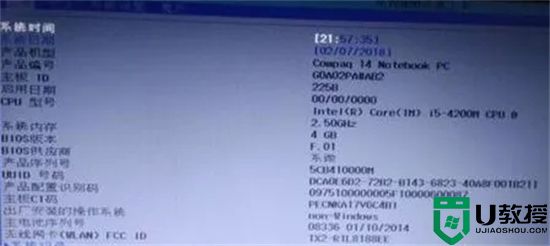
3、我们也可以在电脑开机的时候,一直按ESC键,就会打开电脑的启动菜单,选择相应的菜单项就可以进入相应的功能,在启动菜单中按F10键可以进入BIOS。

4、如果不知道具体的键位,或是操作方法的话,可以按下F1键,这样就会弹出说明界面。

5、如果感觉BIOS设置错误,想要恢复出厂值,可以按下F9键,然后移动到是选项,按下回车键就可以恢复默认值了。

6、如果想要修改各个菜单项,可以通过F5或是F6键来修改,当然也可以使用键盘上的上下键来选择。
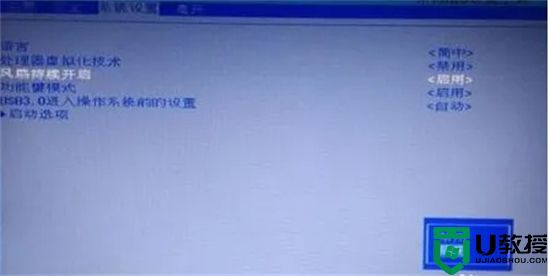
7、全部设置完成后,想要保存设置并一起退出的话,可以按下F10键,然后在是按钮上按下回车键即可。

总之,当您使用惠普计算机时,如果想要进入BIOS设置以优化电脑性能或进行其他更改,请在启动计算机时按下F10,F1,F2,Delete键或者Esc等键中的一个。如果不确定您的计算机的BIOS键,请查看惠普的技术支持文档或手册以获取更多信息。














